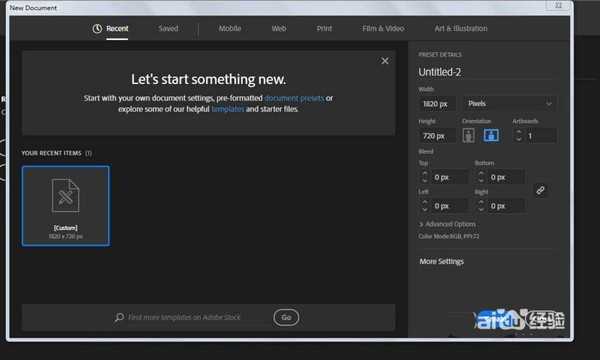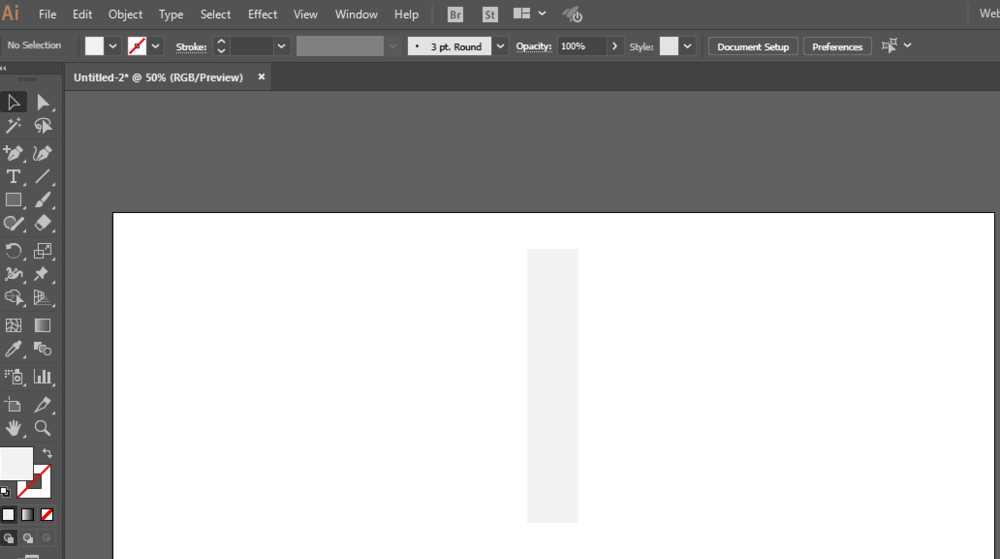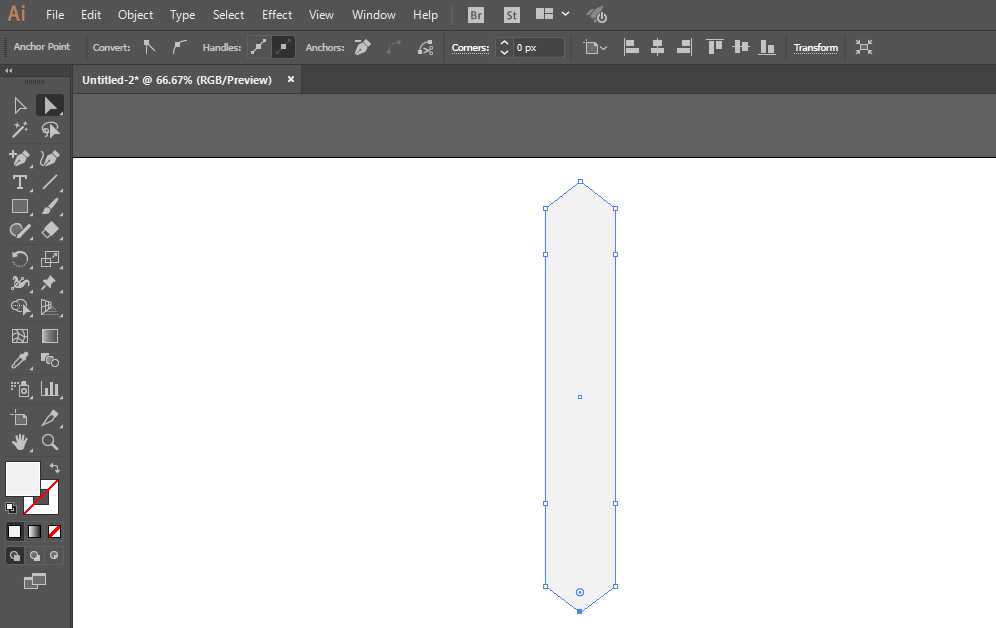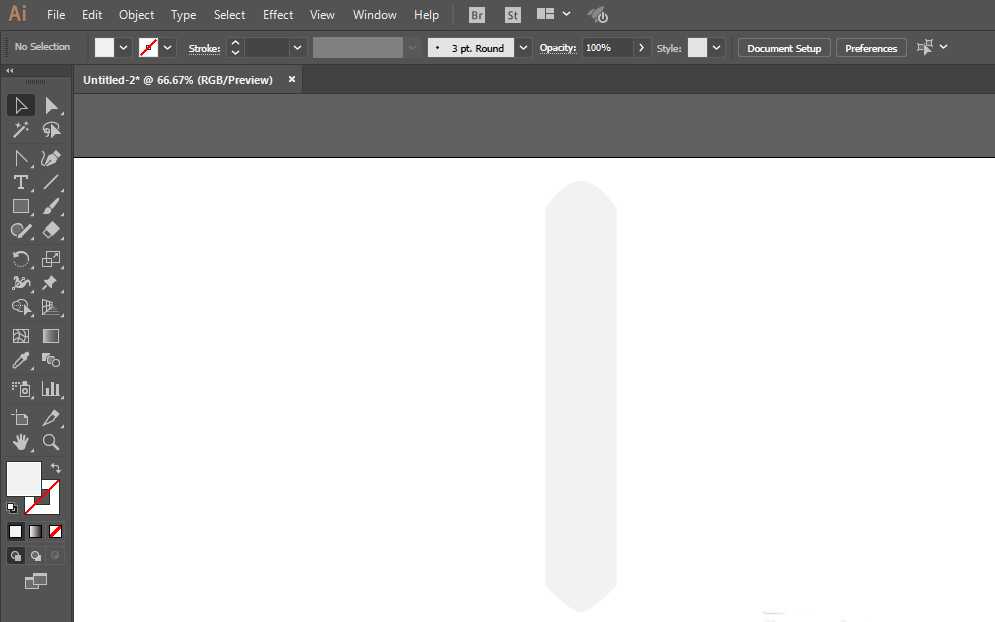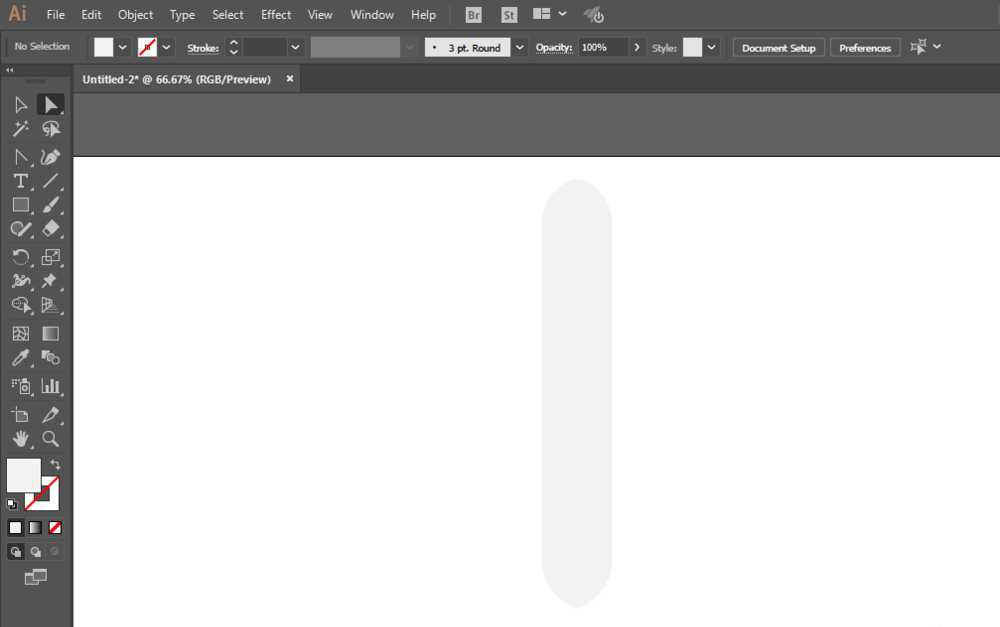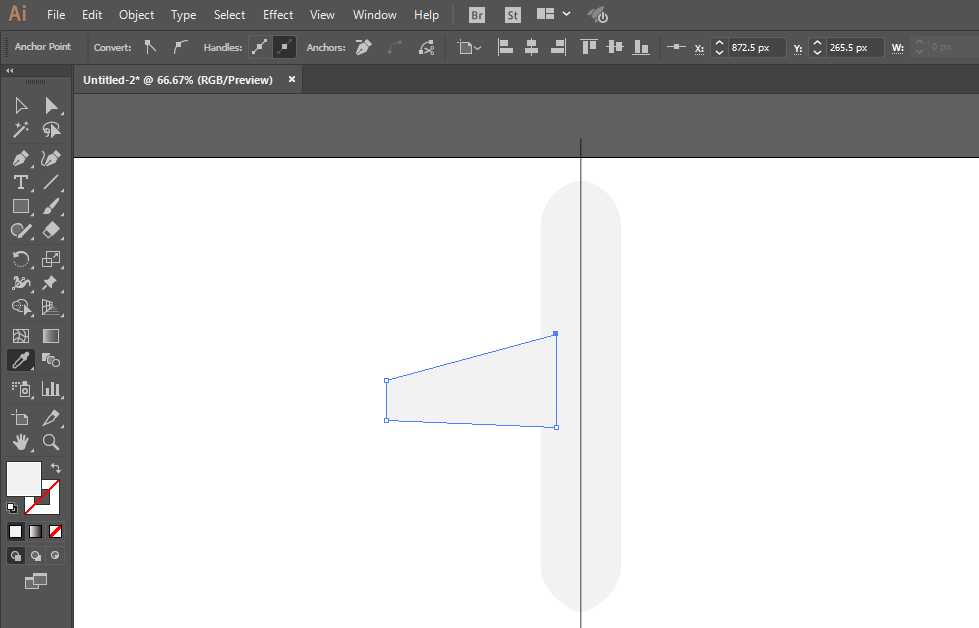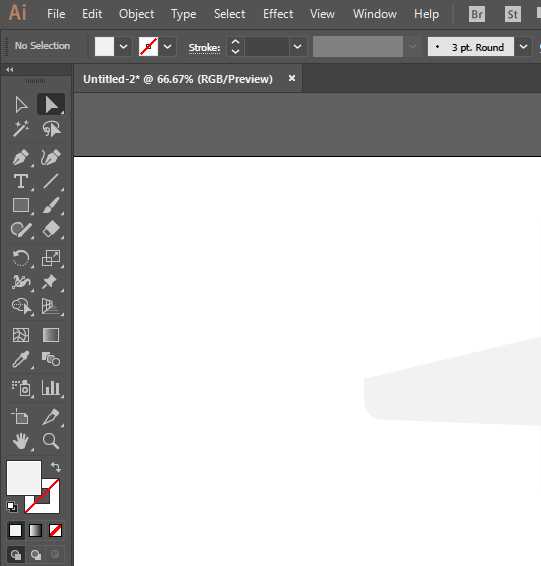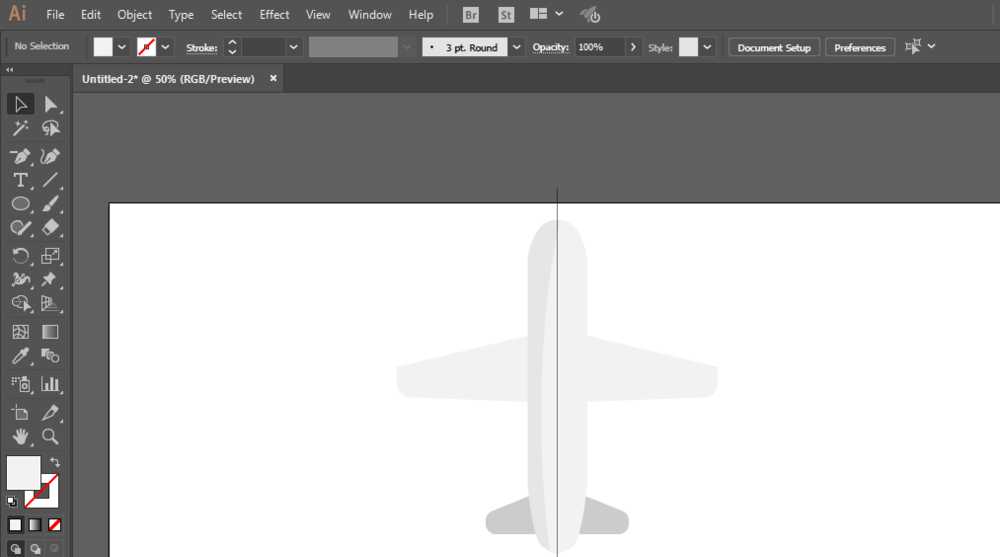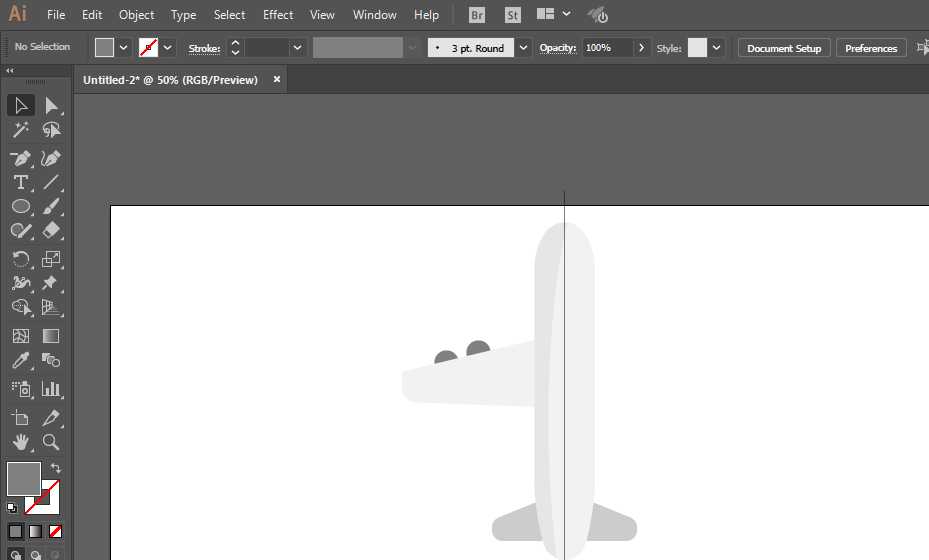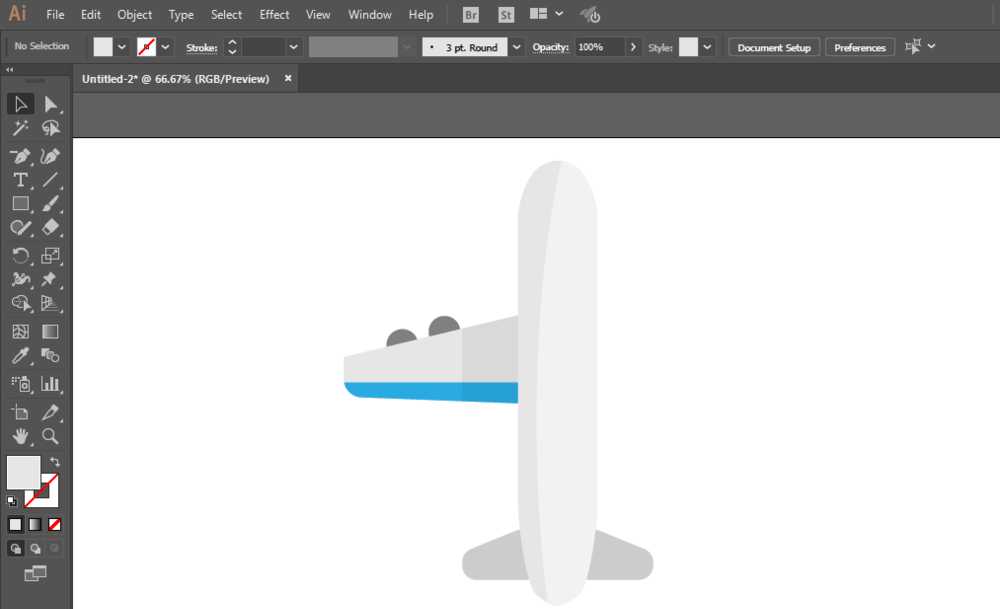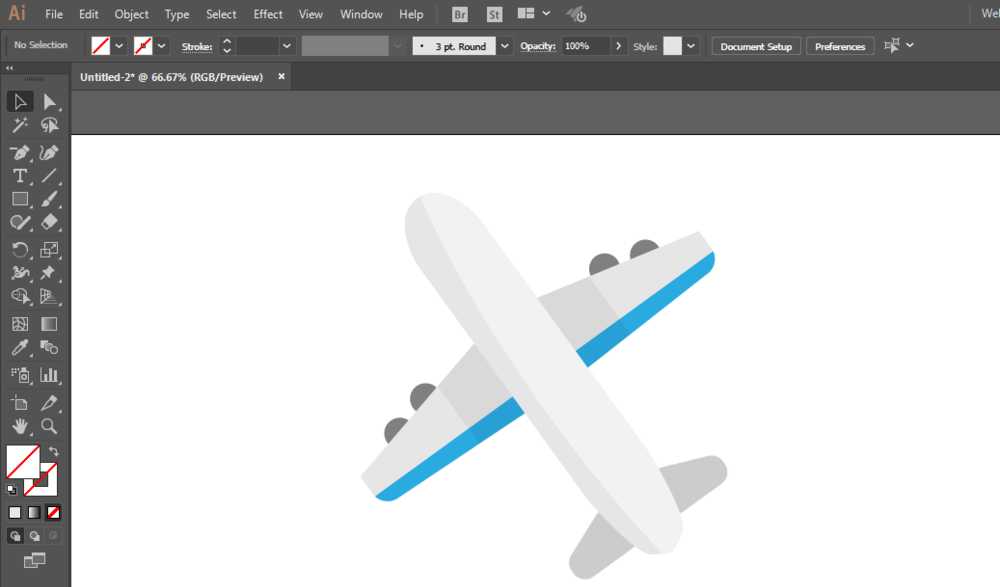ai怎么绘制矢量的航空飞机图标?
平面设计 发布日期:2024/9/23 浏览次数:1
正在浏览:ai怎么绘制矢量的航空飞机图标?
ai中想要绘制一个航空飞机标识,该怎么绘制呢?下面我们就来看看ai绘制飞机图标的教程。
- 软件名称:
- Adobe Illustrator CC 2018 (AI) 中文安装版 64位
- 软件大小:
- 2GB
- 更新时间:
- 2017-10-20立即下载
1、新建一个1820*720,颜色模式RGB的文档。
2、矩形工具绘制长方形,新增锚点在上下方,并且移动锚点。
3、调整使得上下变为圆角。
4、钢笔工具绘制机翼,并且调整角度。
5、尾翼也是同样的方法。
6、椭圆工具绘制圆形在左方,绘制一个大的矩形,然后减去不要的部分,填充蓝色。同样的方法增加阴影。
7、复制对称式的两边的机翼都一致,调整一下即可完成。
以上就是ai绘制飞机图标的教程,希望大家喜欢,请继续关注。
相关推荐:
AI怎么设计扁平化打印机图标?
AI怎么绘制扁平化的电脑图标?
ai怎么设计扁平化盆栽? ai盆栽画法